Specialiųjų simbolių įterpimas į Word 2010
Kartais gali prireikti įterpti neįprastą simbolį į Word 2010 dokumentą. Perskaitykite, kaip lengvai tai padaryti su mūsų patarimais ir simbolių sąrašu.
Galite naudoti komandą Rasti, norėdami ieškoti formatavimo informacijos savo Word 2007 dokumente. Pavyzdžiui, jei norite rasti tik tuos žodžio melas atvejus, kurie yra paryškinti, galite tai padaryti.
Šiame pavyzdyje dokumente ieškoma teksto žąsies kiaušinis , kurio šrifto dydis yra 24 taškai .
Iškvieskite dialogo langą Rasti ir pakeisti.
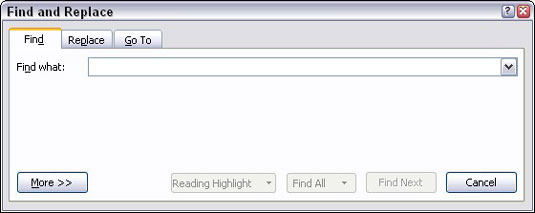
Laukelyje „Rasti ką“ įveskite „žąsies kiaušinis“.
Jei norite ieškoti tik formato, palikite teksto laukelį Rasti ką tuščią.
Jei reikia, spustelėkite mygtuką Daugiau, kad būtų rodoma apatinė dialogo lango Rasti ir pakeisti dalis.
Jei nėra formatavimo mygtuko, spustelėkite jį.
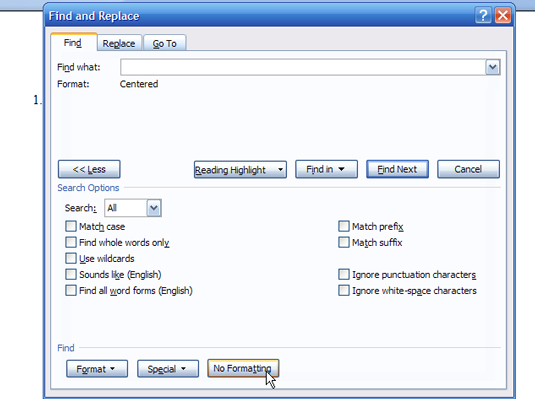
Spustelėkite mygtuką Formatuoti.
Iššokančiajame sąraše pasirinkite Šriftas.
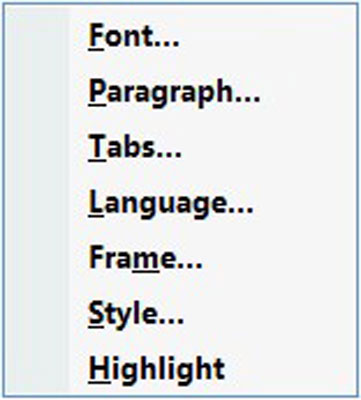
Pasirodo dialogo langas Rasti šriftą, kuriame galite nustatyti įvairius teksto atributus, pvz., paryškintą ar pabrauktą, arba konkrečius šrifto atvejus, pvz., Courier arba Times New Roman. Šiame pavyzdyje jūs ieškote teksto, kurio aukštis yra 24 taškai.
Dydžių sąraše pasirinkite 24.
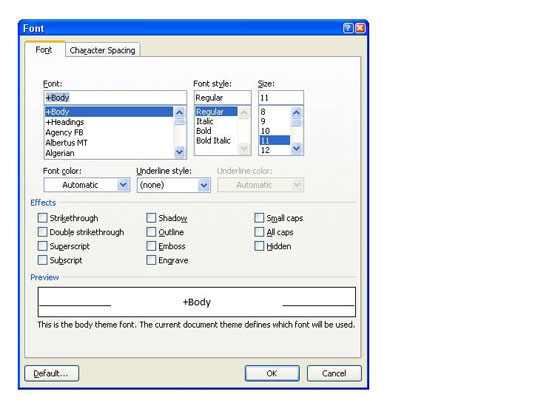
Spustelėkite Gerai.
Dialogo langas Rasti šriftą išnyksta, o jūs grįžtate į dialogo langą Rasti ir pakeisti.
Atkreipkite dėmesį į tekstą, esantį po laukeliu „Rasti ką“. Jame parašyta „Formatas: Šriftas: 24 pt“. Šis tekstas jums sako, kad Word dabar ras tik 24 taškų aukščio tekstą.
(Pasirenkama) Norėdami vienu metu ieškoti daugiau nei vieno formatavimo atributo, pakartokite 5–8 veiksmus.
Spustelėkite mygtuką Rasti kitą, kad rastumėte suformatuotą tekstą.
Kartais gali prireikti įterpti neįprastą simbolį į Word 2010 dokumentą. Perskaitykite, kaip lengvai tai padaryti su mūsų patarimais ir simbolių sąrašu.
„Excel 2010“ naudoja septynias logines funkcijas – IR, FALSE, IF, IFERROR, NOT, OR ir TRUE. Sužinokite, kaip naudoti šias funkcijas efektyviai.
Sužinokite, kaip paslėpti ir atskleisti stulpelius bei eilutes programoje „Excel 2016“. Šis patarimas padės sutaupyti laiko ir organizuoti savo darbalapius.
Išsamus vadovas, kaip apskaičiuoti slankiuosius vidurkius „Excel“ programoje, skirtas duomenų analizei ir orų prognozėms.
Sužinokite, kaip efektyviai nukopijuoti formules Excel 2016 programoje naudojant automatinio pildymo funkciją, kad pagreitintumėte darbo eigą.
Galite pabrėžti pasirinktus langelius „Excel 2010“ darbalapyje pakeisdami užpildymo spalvą arba pritaikydami ląstelėms šabloną ar gradiento efektą.
Dirbdami su laiko kortelėmis ir planuodami programą „Excel“, dažnai pravartu lengvai nustatyti bet kokias datas, kurios patenka į savaitgalius. Šiame straipsnyje pateikiami žingsniai, kaip naudoti sąlyginį formatavimą.
Sužinokite, kaip sukurti diagramas „Word“, „Excel“ ir „PowerPoint“ programose „Office 365“. Daugiau informacijos rasite LuckyTemplates.com.
„Excel“ suvestinės lentelės leidžia kurti <strong>pasirinktinius skaičiavimus</strong>, įtraukiant daug pusiau standartinių skaičiavimų. Šiame straipsnyje pateiksiu detalius nurodymus, kaip efektyviai naudoti šią funkciją.
Nesvarbu, ar dievinate, ar nekenčiate Word gebėjimo išjuokti jūsų kalbos gebėjimus, jūs turite galutinį sprendimą. Yra daug nustatymų ir parinkčių, leidžiančių valdyti „Word“ rašybos ir gramatikos tikrinimo įrankius.





